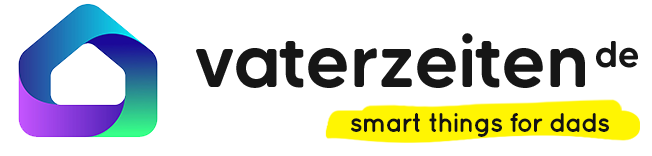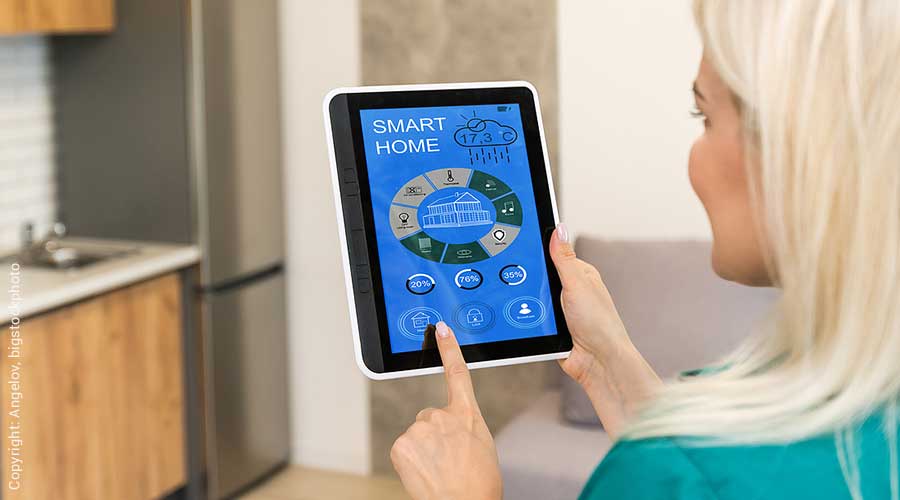Wir zeigen Euch wie ihr den Amazon Echo Dot als Fernseherlautsprecher verwendet und mit 2-4 Echo Geräten den Sound des TVs verbessert. Diese einfache Schritt-für-Schritt Anleitung hilft euch den kleinen Echo Dot mit Alexa in Verbindung mit Fire-TV und der Alexa App als TV Ausgangslautsprecher zu einem Heimkino-Soundsystem einzurichten:
Amazon bietet über die eigenen smarten Lautsprecher die Möglichkeit, ein umfassendes Smart Home einzurichten. Zu den beliebtesten Geräten gehören die Echo Smart Speaker, zu denen ebenfalls der kleine Echo Dot gehört. Trotz der handlichen Größe verfügt der Dot über einen qualitativ hochwertigen Sound. Dadurch kommt häufig die Frage auf, wie sich die intelligenten Lautsprecher zu einem TV-Soundsystem verbinden lassen.
So einfach ist der Echo Dot als TV-Lautsprecher möglich

Ein Echo Dot lässt sich problemlos über die Alexa App als TV-Lautsprecher verwenden. Oft übersehen wird dabei die Kompatibilität mit dem Fernsehgerät an sich. Das ist nämlich nur möglich mit Fernsehgeräten, die bereits Fire TV integriert haben oder mit einem Fire TV-Gerät ausgestattet sind. Zu diesen gehören der Fire TV Cube, Fire TV Stick 4K oder Fire TV Stick Lite als günstigstes Gerät.
Diese Komponenten braucht ihr um Amazon Echo`s als TV-Lautsprecher zu nutzen
Um ein Heimkinosoundsystem mit Echo Dot Lautsprechern aufzubauen, braucht es natürlich Echo Dot Geräte, hier eignen sich Modelle der 4. Generation und 5. Generation aufgrund ihrer verbesserten Lautsprecher am besten. Um diese zu kombinieren braucht ihr die Alexa App und einen TV mit Fire-TV als integrierte Variante oder als Fire-TV Stick. Hier stellen wir Euch alle notwendigen Geräte zum Aufbau des Soundsystems mit Echo Dots vor:
Optionale Geräte die den Sound des Echo Dot zum TV Heimkinosound machen
Für die Verbindung der Echo Lautsprecher mit dem TV könnt ihr den Fire-TV Stick nutzen, der beste und schnellste 4k Streaming-Player von Amazon ist aber der Fire Cube den ihr hier seht. Wenn ihr statt Echo-Dots zwei der hochwertigeren Echo Studio Lautsprecher nehmt und als Bass den Echo Sub hinzufügt könnt ihr den Sound zu einem echten Heimkinosaund aufwerten.
Andere Amazon Lautsprecher für besseren Heimkino-Sound
→ Was braucht man für einen guten Heimkino Sound?
→ Heimkino mit Amazon Fire-TV und Echo Studio
Das beste Heimkinosound-Erlebnis bekommt ihr, mit dem Amazon Echo Studio als TV-Lautsprecher. Hier zeigen wir wie Ihr eine Heimkinoanlage mit dem Echo Studio und Fire-TV aufbauen könnt und welche TV Lautsprecher im Jahr besonders beliebt sind.

Checkliste: Echo als TV-Lautsprecher
- Echo Dot Generation: Ausschließlich die Echo Dot-Modelle der 3., 4. und 5. Generation sind als Lautsprecher für Fernsehgeräte geeignet. Dabei spielt es keine Rolle, ob es sich um einen Echo Dot 3 oder 4 mit oder ohne Uhr handelt.
- Fire TV-Gerät: Damit Alexa auf dem Fernsehgerät funktioniert, benötigt Ihr ein Fire TV-Gerät. Neben dem Fire TV Cube sind Fire TV Sticks dafür geeignet, solange es sich um den Fire TV Stick 4K, den Fire TV Stick der 3. Generation oder Fire TV Stick Lite handelt.
- TV-Gerät: Beim Fernseher ist es nur wichtig, dass dieser über einen HDMI-Port verfügt. Dadurch wird der Verbindungsaufbau über Fire-TV ermöglicht.
- Alexa-App: Um die Verbindung und Nutzung mit dem Echo Dot zu ermöglichen, ist die Alexa-App notwendig, Über sie wird der Echo Dot dem Smart Home und speziell dem Fire TV-Gerät hinzugefügt, damit dieses eine Verbindung zwischen dem Fernseher und Lautsprecher ermöglichen kann.
Anleitung: Echo Dot als TV Lautsprecher einrichten
Geräte mit Amazon verbinden
Zu den wichtigsten Schritten gehört die Einrichtung aller Geräte. Der TV, das Fire TV-Gerät und der Echo Dot werden an den Strom angeschlossen, eingerichtet und über die WLAN-Verbindung ins gleiche Netzwerk integriert.
Danach werden sie über Amazon registriert, was über die Alexa-App unter „Gerät hinzufügen“ möglich ist. Das ist nicht notwendig für den TV, da dieser über das Fire TV-Gerät mit Alexa verbunden wird. Damit sind die Vorbereitungen in Bezug auf die Hardware abgeschlossen. Nun geht es an die Konfiguration von Alexa mit dem Fernseher, um den Echo Dot als Lautsprecher verwenden zu können.
Echo Dot als TV-Lautsprecher einbinden:
Um den Echo Dot als TV-Lautsprecher nutzen zu können, muss dieser mit dem Fire TV-Gerät gekoppelt werden. Dieser Schritt dient dazu, dass der Lautsprecher die Signale des TV bzw. des Fire TV-Geräts erhält und wiedergeben kann. Ruft dafür innerhalb der Alexa-App den Punkt „Geräte“ auf und dort klickt Ihr auf das Plus-Symbol. Es öffnet sich ein Auswahlmenü. Scrollt solange, bis Ihr den Punkt „Lautsprecher kombinieren“ seht. Danach werden verschiedene Audiosysteme angegeben, die eingerichtet werden können. Zu diesen gehören:
- Stereo-Paar/Subwoofer
- Heimkino
- Multiroom-Musik
Ihr müsst den Punkt „Heimkino“ anklicken. Anschließend wird die Alexa-App das Fire TV-Gerät vorschlagen, falls dieser richtig verbunden und unter Alexa hinzugefügt wurde. Wählt das Fire TV-Gerät aus und die Alexa-App wird automatisch die kompatiblen und aktivierten Lautsprecher aus der Echo-Reihe, darunter der Echo Dot, für das System anzeigen. Wählt den Echo Dot aus. Nun ist der Echo Dot der primäre Lautsprecher für das Fernsehgerät, das mit dem Fire TV-Gerät ausgestattet wurde. Gebt dem Heimkino-System einen Namen. Dieser Schritt ist nun abgeschlossen.
Schritt-für-Schritt Anleitung
1. Schritt: Geräte aktivieren
Bevor Ihr den Echo Dot als Lautsprecher verwenden könnt, müsst Ihr ihn unter Alexa aktivieren. Dafür stellt Ihr das Gerät im gleichen Raum wie den Fernseher auf und fügt ihn unter Geräte innerhalb der App zu.
2. Schritt: Echo Dot verbinden
Im gleichen Menü wählt Ihr anschließend das Plus aus und dort die Option Lautsprecher kombinieren. Wählt aus den verfügbaren Optionen Heimkino aus und steuert das aktive Fire TV-Gerät an. Es bildet die Basis der Verbindung. Dadurch ist es nötig, dass Ihr das richtige auswählt. Nun könnt Ihr bis zu 2 Echo Geräte, die Ihr über die Geräte-Liste auswählen könnt, dem Fire TV-Gerät hinzufügen. Fügt diese hinzu.
3. Schritt: Heimkino benennen
Anschließend könnt Ihr das Heimkino benennen, um es schneller innerhalb der Alexa App zu finden und anzusteuern. Folgt dabei den Anweisungen auf dem Bildschirm.
4. Schritt: Gruppe auswählen
Damit Alexa nicht durcheinander kommt, müsst Ihr das Heimkino nun einem Raum zuordnen. In den meisten Fällen schlägt Alexa das Wohn- oder Schlafzimmer vor. Wählt den Raum für Euren Fernseher aus und richtet die Gruppe ein. Die Bildschirmanweisungen führen Euch durch die Einrichtung.
5. Schritt: Konfigurationen anpassen
Zu guter Letzt könnt Ihr die Audioeinstellungen wie bspw. die Lautstärke nach Euren Vorstellungen anpassen. Das ist ebenfalls über die Einstellungen über die Alexa App möglich.
Echo Dot einer Soundsystem-Gruppe zuordnen
Zum Abschluss muss der Echo Dot in eine Gruppe integriert werden, damit Alexa die Sprachbefehle effektiver zuordnen kann. Die App schlägt meist Raumnamen vor, im Fall des Fire TV-Sticks entweder das Wohn- oder Schlafzimmer. Auf diese Weise erhaltet Ihr einen leichten Überblick über die Geräte, die sich in den entsprechenden Räumen befinden. Auf „Speichern“ klicken und nun funktioniert der Echo Dot als Lautsprecher für Euren TV. Zum Abschluss könnt Ihr noch Einstellungen wie Lautstärke anpassen, über die sich der Sound nach euren Wünschen optimieren lässt.
Wichtige Fragen zur Verwendung der Echo Geräte am TV
Welche Generationen des Echo Dots funktionieren als TV-Lautsprecher?
Die Echo Dot-Geräte der 3., 4. und Echo Dot der 5. Generation sind für den Einsatz als TV-Lautsprecher geeignet. Es ist egal, ob das ausgewählte Modellen ein Echo Dot mit oder ohne Uhr ist. Beide Varianten sind für den Einsatzzweck geeignet.
Können Echo Subs mit Echo-Dots kombiniert verwendet werden?
Ja. Das ist ebenfalls unter den Heimkino-Einstellungen möglich. Insgesamt könnt Ihr somit 3 Audiogeräte mit Eurem Fire TV verbinden, solange es sich bei einem um den Echo Sub handelt.
Ist mit Echo Dot Lautsprechern Stereosound möglich?
Ja. Dafür müsst Ihr unter den Heimkino-Einstellungen ein 2. Echo-Gerät hinzufügen. Dafür bietet sich sogar ein Echo Dot einer unterschiedlichen Generation an. Sobald das andere Gerät hinzugefügt wurde, funktionieren sie als Stereopaar.
Alternative Heimkino-Sound Systeme
| # | Vorschau | Produkt | Preis | |
|---|---|---|---|---|
| 1 |
|
Fenton HF5B - Heimkino Musikanlage für Audiosystem 1150 Watt -... * | 189,95 EUR 149,90 EUR | zum Produkt |
| 2 |
|
Logitech Z906 5.1 Sound System, Lautsprecher mit 1000 Watt... * | 349,99 EUR 287,46 EUR | zum Produkt |
| 3 |
|
auna Areal 825 5.1 Soundsystem - 5.1 Heimkinosystem mit 200 Watt... * | 190,99 EUR 156,99 EUR | zum Produkt |
| 4 |
|
ULTIMEA 5.1 Soundbar mit Dolby Atmos, 3D Surround Sound System,... * | 249,99 EUR | zum Produkt |
| 5 |
|
auna Areal Elegance 5.1 Soundsystem - Lautsprechersystem 5.1... * | 171,99 EUR 148,99 EUR | zum Produkt |
| 6 |
|
Logitech Z407 Bluetooth-Computerlautsprecher mit Subwoofer und... * | 109,99 EUR 93,49 EUR | zum Produkt |
| 7 |
|
Sennheiser RS 175 Digitaler drahtloser Over-Ear-Kopfhörer -... * | 249,00 EUR 193,00 EUR | zum Produkt |